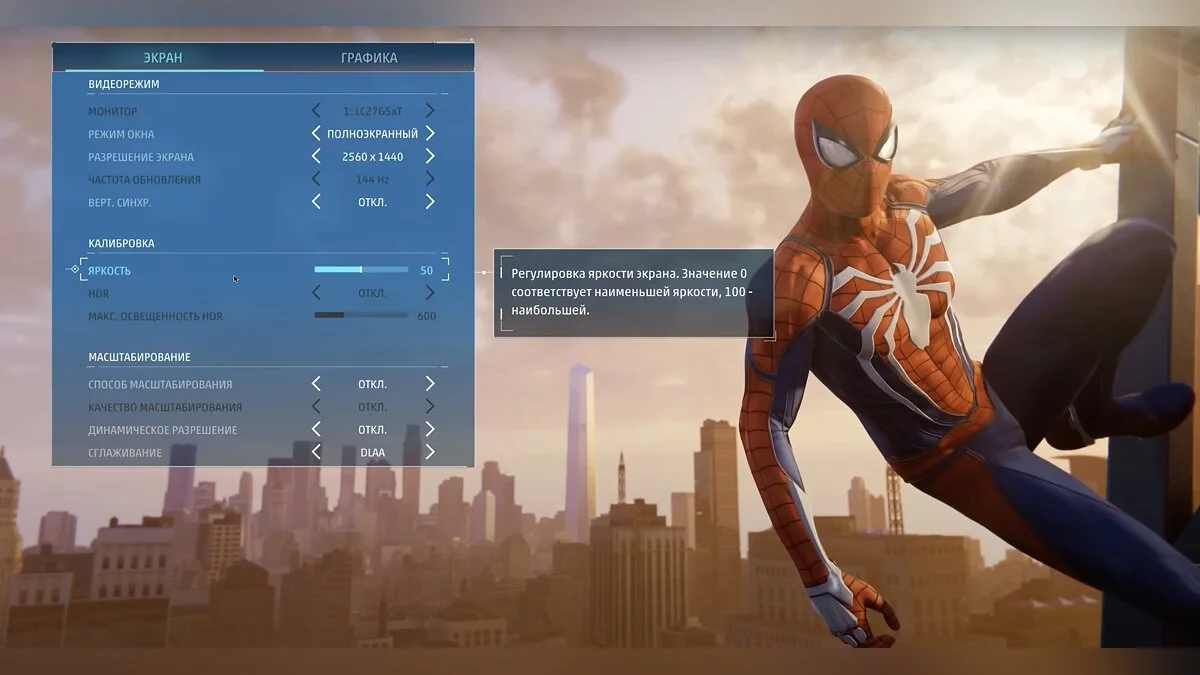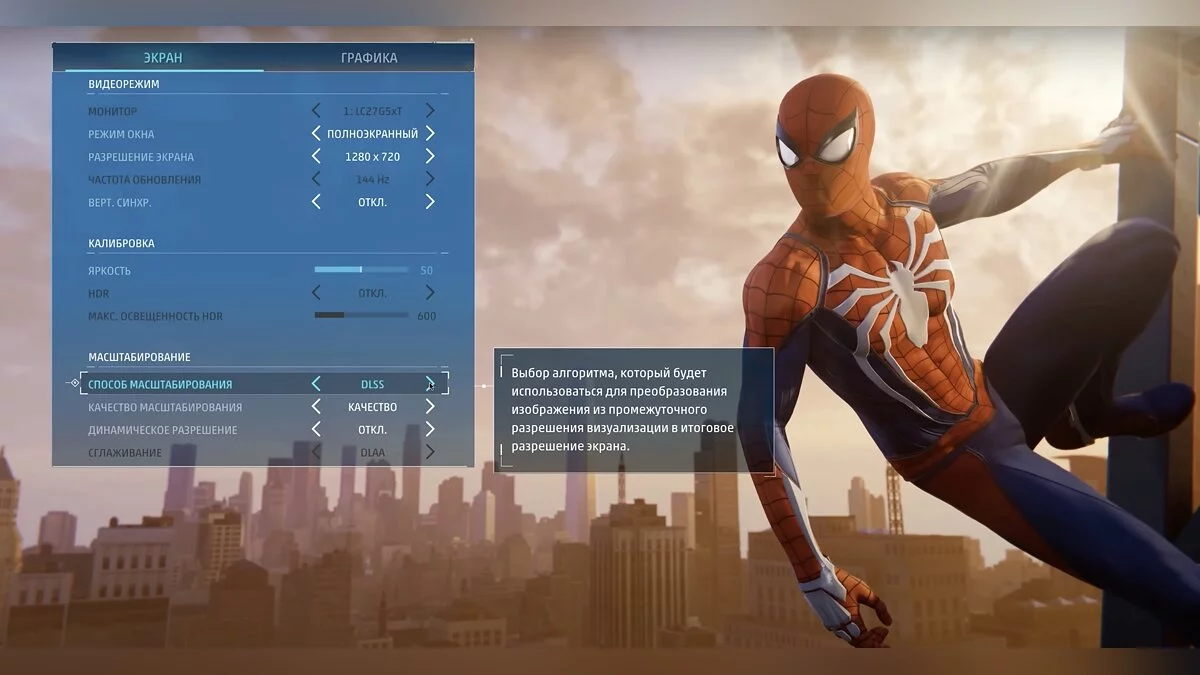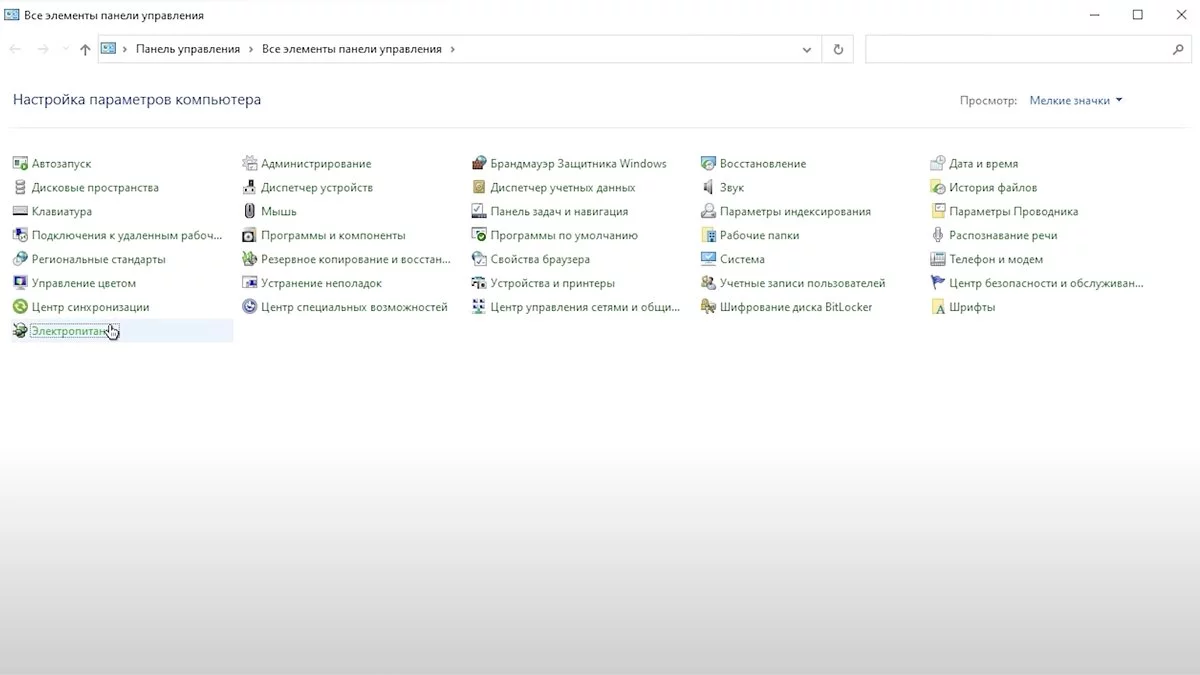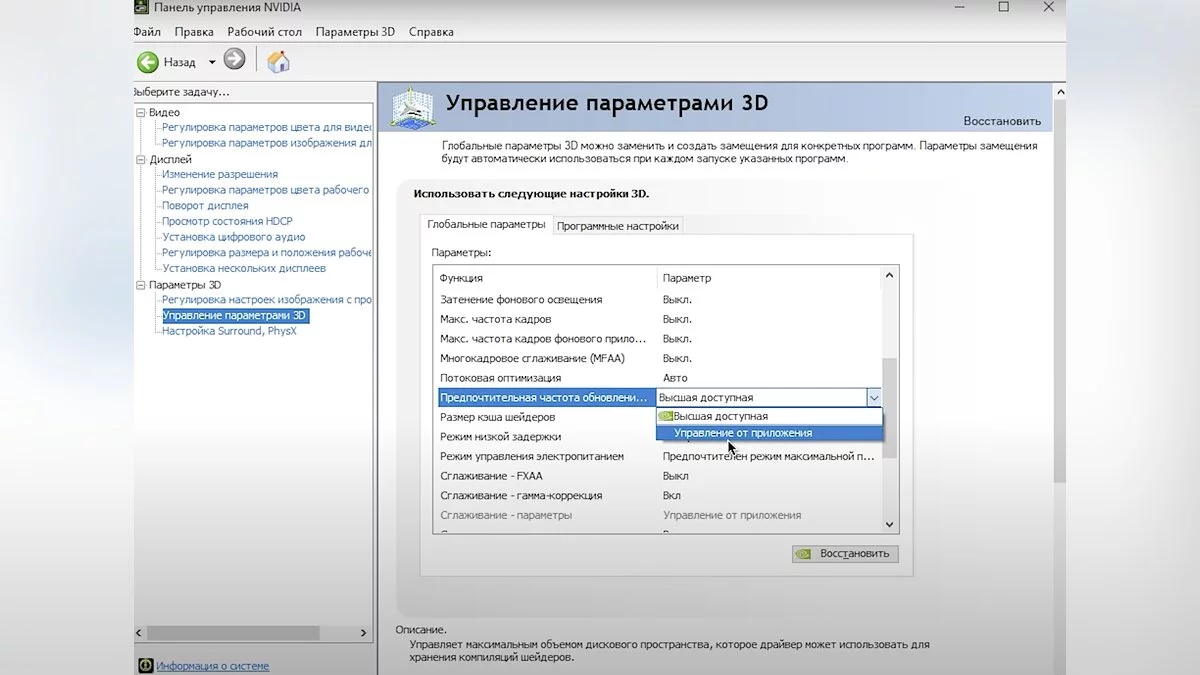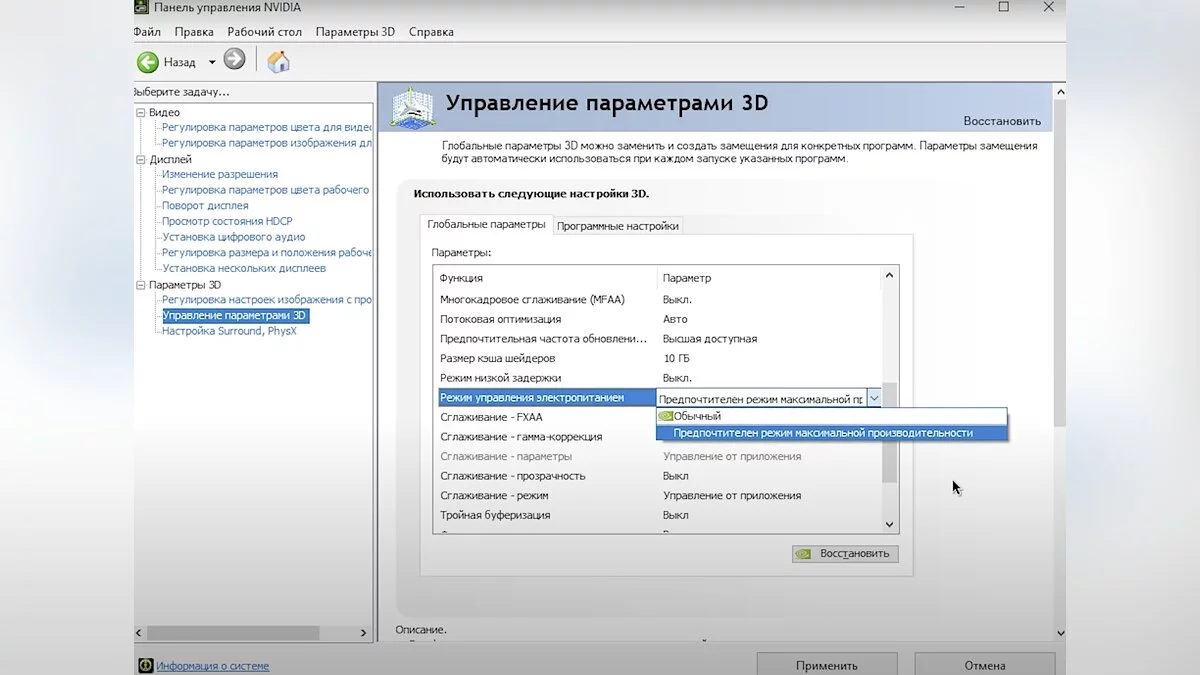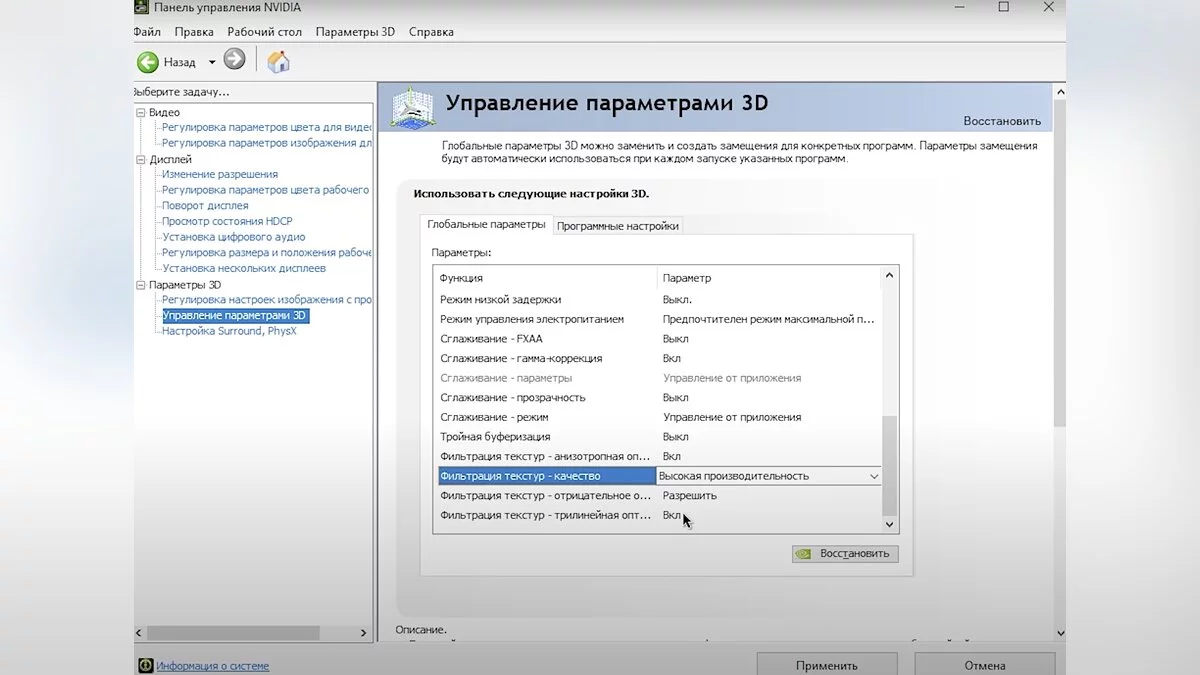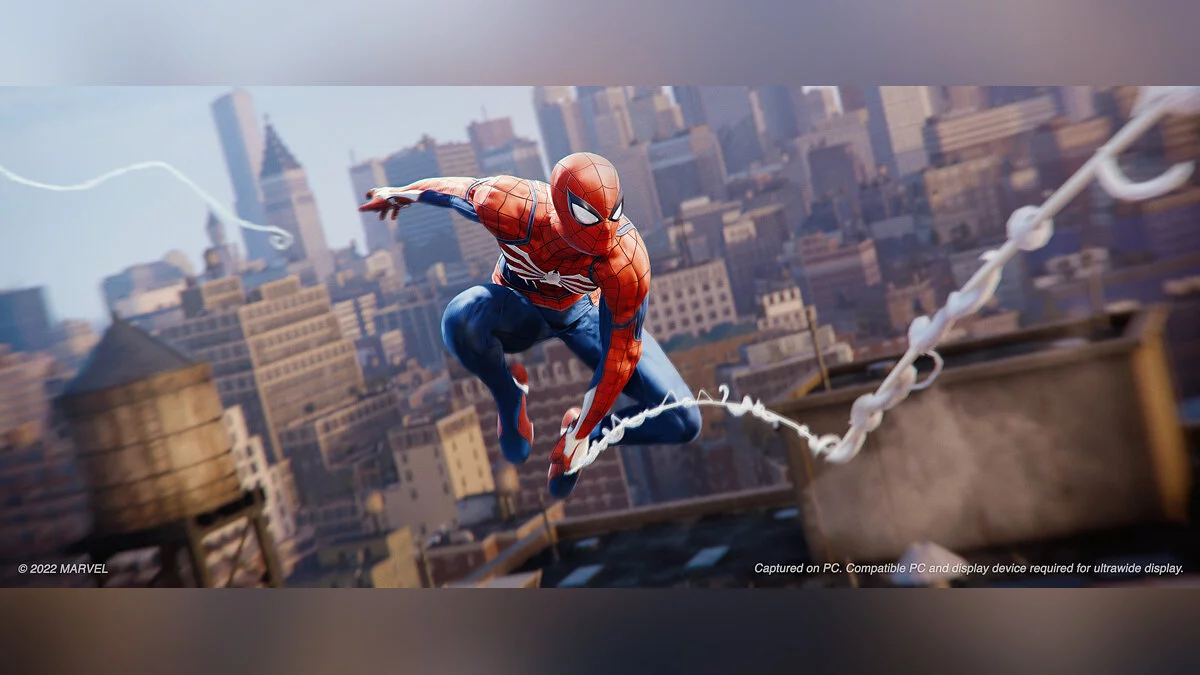Marvel's Spider-Man Remastered тормозит? Вылетает? Черный экран? — оптимизация и лучшие настройки графики
 Dmitry Pytakhin
Dmitry Pytakhin
Как и любая игра на ПК, Marvel's Spider-Man Remastered имеет множество настроек графики. В проекте про Человека-паука очень важны плавность происходящего и хорошее качество картинки — только так получится в полной мере насладиться приключениями Дружелюбного соседа. Если ваш компьютер далёк от вершин производительности — с параметрами придётся повозиться. В этом гайде мы расскажем, какие показатели на что влияют, а также опишем оптимальные настройки для комфортной игры.
Гайды по Marvel's Spider-Man
- Прохождение Marvel's Spider-Man Remastered — все боссы и головоломки
- Как получить достижение «Большая власть» (With Great Power) в Marvel's Spider-Man?
- Гайд Marvel's Spider-Man — 10 советов по прохождению, боям и открытому миру
- Как в Marvel's Spider-Man найти все рюкзаки и какие секреты в них находятся (бонус за прохождение)
- Как в Marvel's Spider-Man решить все загадки Черной Кошки и получить секретный костюм
- Как в Marvel's Spider-Man открыть все 27 костюмов — гайд
- Все головоломки и схемы Marvel's Spider-Man — решение
- Marvel's Spider-Man Remastered тормозит? Вылетает? Черный экран? — оптимизация и лучшие настройки графики
- Как включить русскую озвучку в Marvel's Spider-Man Remastered на ПК
- Где найти все скрытые (секретные) фотографии в Marvel's Spider-Man Remastered
Интересно, что далеко не все из перечисленных ниже параметров влияют на FPS. От чего это зависит, до конца непонятно — у разных пользователей индивидуально. Вам придется в ручную проверить, как изменения сказываются на производительности.
Системные требования Marvel's Spider-Man Remastered
Ещё при возникновении каких-либо проблем с Marvel's Spider-Man Remastered стоит свериться с системными требованиями. По-хорошему делать это нужно еще до покупки, чтобы не пожалеть о потраченных деньгах.
Минимальные системные требования:
- Операционная система: Windows 10 64-bit
- Процессор: Intel Core i3-4160, 3.6 GHz
- Оперативная память: 8 GB
- HDD: 75 GB на жестком диске
- Видеокарта: NVIDIA GTX 950 или AMD Radeon RX 470
- Версия DirectX: 12
- А также: Клавиатура, мышь
Рекомендуемые системные требования:
- Операционная система: Windows 10 64-bit
- Процессор: Intel Core i5-4670, 3.4 Ghz или AMD Ryzen5 1600, 3.2 Ghz
- Оперативная память: 16 GB
- HDD: 75 GB на жестком диске
- Видеокарта: NVIDIA GTX 1060 или AMD Radeon RX 580 с 6 GB памяти
- Версия DirectX: 12
- А также: Клавиатура, мышь
Как настроить контроллеры и использовать сенсорные панели
При подключении контроллеров PlayStation, Switch и Steam в игре могут не работать некоторые действия. Для исправления этой ошибки необходимо воспользоваться конфигуратором Steam. В первую очередь придётся активировать настройку поддержки Steam-контроллеров. Для этого выполните следующие действия:
- Откройте приложение Steam.
- Щёлкните в левом верхнем углу на кнопку «Steam».
- В выпадающем списке перейдите в «Настройки».
- В открывшемся окне нажмите на «Контроллер».
- Используйте пункт «Основные настройки контроллера».
- В появившемся окне установите маркер возле используемого контроллера. Например, «Полз. настройки PlayStation».
Обратите внимание, что адаптивные триггеры у контроллера DualSense для PlayStation 5 несовместимы с выбранными настройками, поэтому для их использования придётся отказаться от применения сенсорной панели и отключить настройку поддержки контроллера.
Ниже представлены ссылки, который необходимо ввести в браузер без кавычек и нажать «Enter», чтобы сразу же перейти к настройкам контроллеров, затем принять или отклонить их:
- DualSense (PlayStation 5) — «steam://controllerconfig/1817070/2848032493». Все элементы управления работают в обычном режиме, кроме сенсорной панели. Имеются дополнительные функции, которые позволяют коснуться любой точки на панели для использования элементов управления движением. Например, верхняя часть для уклонений, а нижняя — зона для прыжков. При появлении в игре запроса использования сенсора нажмите на левую сторону.
- DualShock 4 (PlayStation 5) — «steam://controllerconfig/1817070/2848077269». Принцип работы точно такой же, как и у DualSense.
- Steam Controller — «steam://controllerconfig/1817070/2848135841». Активируйте управление движением, коснувшись правой панели. Прыжок и захват цели расположены на курках, а остальные настройки выполнены по умолчанию.
- Switch Pro Controller — «steam://controllerconfig/1817070/2848053284». Кнопка «ZL» используется для прицеливания, а «ZR» необходима для спринта и раскачивания на паутине. Все остальные элементы управления активированы по умолчанию.
Обратите внимание, что некоторым пользователям может быть неудобно использовать такой метод управления. В этом случае рекомендуется поменять некоторые параметры, настроить чувствительность или вовсе отказаться от использования сенсорной панели и вернуться к опциям по умолчанию.
Как избавиться от ошибок в миссии «Паучий взлом»
Некоторые игроки застревают в задании «Паучий взлом» (Spiderhack) и не могут до конца его пройти. Разработчики уже сейчас изучают проблему и выпустят подходящий патч в ближайшее время. На текущий момент существует несколько способов устранения ошибок:
- Способ 1. При использовании экрана с частотой обновления 60 Гц необходимо активировать V-Sync. Этот способ не подойдёт для мониторов с 120 Гц и 144 Гц.
- Способ 2. Переключитесь на полноэкранный режим и установите частоту обновления на 60 Гц и ниже. Этот способ подходит для любых мониторов.
- Способ 3. Зажмите кнопку действия, но не дожидайтесь завершения действия на 50-75% заполнения круга и отпустите клавишу. Повторите несколько раз, пока не запустится диалог. После этого продолжайте подниматься наверх, ошибка самостоятельно исправится.
- Способ 4. Если игрок использует контроллер, то рекомендуется нажать клавишу действия на клавиатуре. Также можно предварительно отключить контроллер при появлении этой ошибки.
После изменения параметров устройства обязательно перезапустите игру к последней контрольной точке. Исправление не сработает без перезагрузки к предыдущему состоянию. При возникновении ошибок в других миссиях рекомендуется загрузить контрольную точку.
Как избавиться от визуальных багов
В редких случаях могут появляться ошибки изображения. Если они мешают играть в текущий момент, то до выхода последующих обновлений рекомендуется вернуться к предыдущей контрольной точке и попробовать пройти задание заново.
Как исправить ошибку видеопамяти
У некоторых пользователей после запуска игры появляется ошибка — «The game has crashed due to using more video memory than currently available on this PC. Please try lowering your graphics settings, lowering your resolution, and closing any unnecessary background applications before running the game again». Она означает, что проект использует больше видеопамяти, чем есть на текущий момент в конфигурации системы.
В первую очередь попробуйте увеличить размер файла подкачки. Подробная инструкция указана в нашем отдельном материале. Также рекомендуется на старых устройствах понизить уровень графики и повторно запустить игру.
Как убрать ошибку версии Windows
Иногда может появиться проблема с версией Windows. Такая ошибка чаще всего отображается на более новых ОС, например, Windows 11. В игре используется DirectX Agility SDK, которая требует Windows 10 версии 1909 (Build18363) и новее. Проблема возникает при использовании режима совместимости с приложением Steam («steam.exe»). Отключите функцию совместимости для исправления ошибки. Для этого выполните следующие действия:
- Перейдите в папку Steam. Примерный путь «C:/Games/Steam».
- Щёлкните ПКМ на файл «Steam.exe» и откройте «Свойства».
- Переместитесь в раздел «Совместимость».
- Уберите маркер в пункте «Запустить программу в режиме совместимости с:».
- Нажмите на кнопку «Применить» для сохранения изменений.
- Перезапустите компьютер.
Некоторым пользователям помогло создание ярлыка на рабочем столе и запуск игры через него без использования Steam.
Некорректно работает Raytracing. Как исправить ошибку
При появлении каких-либо багов с освещением и отражениями рекомендуется перейти в настройки, отключить Raytracing, перезапустить игру и снова включить технологию.
Пропали рюкзаки. Как избавиться от проблемы
При отсутствии рюкзаков игроку необходимо выйти в главное меню и вернуться обратно. В этом случае предмет должен появиться в соответствующем месте.
Как исправить тёмную картинку
В редких случаях у пользователей PС изображение становится очень тёмным. На экране также отображаются небольшие графические баги. В этом случае проблема связана скорее всего с видеокартой от AMD. При использовании оборудования Radeon в настройках игры необходимо изменить метод масштабирования на AMD FidelityFX Super Resolution (AMD FSR 2.0). Переключитесь на этот режим и повторно загрузите игру. При повторном появлении ошибок попробуйте включить другие режимы масштабирования.
Пользователям с оборудованием от NVIDIA необходимо скачать и установить GeForce Experience с официального сайта, а также загрузить через это приложение последнюю версию драйверов.
Как исправить невидимых врагов
При появлении этой проблемы игроку нужно выйти в главное меню или полностью перезапустить игру. Такая ошибка чаще всего появляется в битве с Фиском.
Marvel's Spider-Man Remastered не скачивается. Долгое скачивание. Решение
Скорость лично вашего интернет-канала не является единственно определяющей скорость загрузки. Если раздающий сервер работает на скорости, скажем, 5 Мб в секунду, то ваши 100 Мб делу не помогут.
Если Marvel's Spider-Man Remastered совсем не скачивается, то это может происходить сразу по куче причин: неправильно настроен роутер, проблемы на стороне провайдера, кот погрыз кабель или упал сервер на стороне сервиса, откуда скачивается игра.
Как исправить чёрный экран и темную картинку
Одна из самых распространенных технических проблем Marvel's Spider-Man Remastered, связанная с графикой, — чёрный экран и тёмные текстуры. Причин таких неприятностей может быть много, однако самая встречающаяся — устаревшая версия драйвера. В зависимости от того, какая у вас видеокарта, скачайте программу-помощник с официального сайта производителя. Для AMD установите AMD Radeon Software, а для Nvidia — GeForce Experience. Также для видеокарт AMD иногда нужно поменять метод масштабирования в настройках игры на AMD FidelityFX Super Resolution (AMD FSR 2.0).
Обязательно проверьте целостность файлов. Если игра в Steam:
- Нажмите правой кнопкой мыши на игру в вашей библиотеке и откройте «Свойства».
- В левой части экрана нажмите «Локальные файлы».
- В подменю «Обнаруженные локальные файлы» выберите «Проверить целостность файлов игры».
Если игра куплена в магазине Epic Games Store:
- Найдите игру в вашей библиотеке.
- Нажмите на три точки под названием игры.
- На открывшемся меню нажмите «Проверить».
Если вышеперечисленные способы не помогли решить проблему, попробуйте отключить антивирус. В редких случаях проблема может быть механической, например, у вас две видеокарты, и Marvel's Spider-Man Remastered запускается через встроенную, а не дискретную.
Как исправить вылеты
Многие пользователи жалуются на вылеты Marvel's Spider-Man Remastered. Мы подготовили несколько советов для решения этой проблемы:
- В первую очередь проверьте, соответствует ли ваш ПК минимальным системным требованиям, попробуйте установить низкие графические настройки;
- Если вылеты происходят бессистемно, проблема может быть в самой версии игры. Особенно это актуально для игроков, кто бороздит моря гейминга на пиратском корабле;
- Когда вылет провоцирует нечто конкретное, но оно не мешает проходить сюжет — просто избегайте этих действий;
- Если ничего из вышеперечисленного не помогает решить проблему, обновите драйвера и проверьте целостность файлов также, как описано в предыдущем разделе.
Как настроить экран
Выберите «Параметры», «Экран и графика». Важные настройки, с которыми придётся определиться — разрешение экрана, вертикальная синхронизация и масштабирование.
Разрешение экрана
Обычно разрешение экрана соответствует размерам монитора, однако при запуске на очень слабом ПК стоит поставить 1280х720.
Вертикальная синхронизация
Вертикальная синхронизация увеличивает плавность картинки, но серьёзно нагружает систему и увеличивает «инпут-лаг», то есть время, которое проходит после нажатия кнопки до выполнения действия на экране. Marvel's Spider-Man Remastered — одиночная игра, и небольшая задержка выполнения команд не критична. Тем не менее, стоит попробовать самостоятельно.
Масштабирование
Масштабирование — важный параметр, определяющий алгоритм, по которому объекты переходят из промежуточного разрешение в конечное, например, при приближении героя.
По умолчанию лучше выбрать «Способ масштабирования» — DLSS. Если у вас крутая видеокарта, качество масштабирования может быть выставлено на «Качество». Во всех остальных случаях «Баланс» или «Производительность». Если видеокарта от AMD или GTX, способ масштабирования лучше определить другой — AMD SSR 2.0.
Динамическое разрешение и сглаживание
«Динамическое разрешение» можно отключить, а параметр «Сглаживание» актуален только для мощных видеокарт. Если ПК позволяет, отключите «Способ масштабирования» совсем и выставите сглаживание на DLAA.
Как настроить качество текстур
Чем выше объем памяти вашего графического процессора, тем лучшее «Качество текстур» вы можете выбрать. Мы рекомендуем «Высокие» или «Средние», если общая память вашего графического процессора составляет 6 ГБ, и «Очень высокие», если общая память вашего графического процессора составляет 8 ГБ. Однако в обоих случаях для плавной работы придётся снизить трассировку лучей. Если ваш общий объём памяти графического процессора превышает 10 ГБ, можете смело выбрать максимальные настройки качества текстур не обращая внимание на трассировку.
В текстурах есть еще один параметр — «Фильтрация». Ощутимого влияния на производительность она не оказывает, поэтому выставляйте его по собственному усмотрению — 8Х или 16Х.
Как настроить свет и тени
Чем выше выбрано качество, тем больше теней в вашем игровом мире. Например, при настройке «Очень высоко» мы смогли увидеть на стене тень проводов, которой не было при настройках «Высоко» и «Средне».
Качество теней
Рекомендуемое значение параметра «Качество теней» — «Высоко», потому что вы получите достойный эффект теней и в то же время потеряете всего 3% производительности по сравнению с настройками «Очень высоко». Для слабых ПК стоит остановиться на «Средне». Низкие настройки возможны, так как тени «съедают» львиную долю производительности, но испортят вам впечатления от мира.
Освещение
Marvel's Spider-Man Remastered предлагает настройки «HBAO+» для «Затенения фонового света», но это не соответствует художественному замыслу игры. Советуем выставить параметр «SSAO», который обеспечивает гораздо больше затенения. Это также поможет сохранить производительностью.
Отражения в экранном пространстве
«Отражения в экранном пространстве» — модная и очень требовательная фишка, добавляющая реализма происходящему на экране. Мы рекомендуем играть с ней, но если заметите сильное ухудшение производительности — лучше отключить. На игровой процесс эта настройка всё равно не влияет.
Как настроить трассировку лучей
Мы рекомендуем выбрать для всех параметров «Трассировки лучей» настройку «Высоко», так как это даст вам на 50% больше прироста производительности, чем при выборе «Очень высоко». Используйте также высокие настройки для «Деталей геометрии», так как это даст вам прирост производительности на 26% в сравнении с «Очень высоко».
Настройка «Диапазона объектов» зависит от вашего процессора, поэтому лучше выбрать 4, если у вас слабый процессор. При более высоких значениях в драках FPS будет резко падать, но можете попробовать выставить на 6.
Как настроить геометрию
Вы можете почувствовать разницу между очень высокими и низкими настройками уровня «Детализации геометрии» только если идёте пешком. Этот параметр влияет на расстояние, на котором отображаются детализированные объекты. Естественно, нагрузка на процессор и видеокарту при высоких значениях огромна, при этом в полете вы не будете замечать особой разницы с низким значением.
Для слабых ПК мы рекомендуем без раздумий ставить параметр на «Средне» или даже «Низко». Если же ваш компьютер хорошо справляется с такими задачами — смело ставьте максимальное значение.
Качество волос
«Качество волос» особенно влияет на производительность в кат-сценах. Выставите этот параметр на «Средне», если боитесь сильных просадок FPS. В других случаях подойдет значение «Высоко».
Трафик толпы и машин
Если вы стремитесь серьезно повысить производительность игры, выставите значение «Трафика толпы» и «Трафик машин» на «Низко». Это, возможно, подпортит атмосферу, зато даст вам необходимую плавность и быстродействие. В случае с сильным ПК оставляйте параметр высоким.
Качество погодных условий
Обратите внимание на «Качество погодных условий». Для экономии параметр обязательно должен стоять на «Низко». Погода в этой игре крайне требовательная.
Как настроить эффекты камеры
Если у вас слабый ПК, мы рекомендуем выбрать низкую настройку глубины резкости. Это позволит существенно увеличить производительность. Остальные параметры большого значения не имеют. Единственной интересной характеристикой является «Поле зрения». Чем выше показатель — тем большая нагрузка на систему и наоборот — чем ниже, тем стабильнее и больше FPS. Конечно, играть комфортно на значении 0, однако если вы снизите до -5 или -10 — сможете выиграть немного производительности.
Какие лучшие настройки графики Marvel's Spider-Man Remastered
Идеальные настройки для вашего ПК могут немного отличаться, но в основном они должны соответствовать тем показателям, которые мы описали выше. На хорошем компьютере просто ставьте всё на «Высоко», для просто неплохой машины настройки следующие:
- Вертикальная синхронизация: включить;
- Масштабирование: DLSS или AMD SSR 2.0 на «Качество» или «Баланс»;
- Сглаживание: DLAA;
- Качество текстур: высоко или средне;
- Фильтрация текстур: 8X или 16Х;
- Качество теней: высоко;
- Затенения фонового света: SSAO;
- Отражения в экранном пространстве: включить;
- Трассировка лучей: высоко;
- Качество геометрии отражений: высоко;
- Диапазон объектов: 4-6;
- Детализация геометрии: высоко или средне;
- Качество волос: высоко или средне;
- Плотность толпы: средне или низко;
- Плотность трафика: средне или низко;
- Качество погодных условий: средне или низко;
- Глубина резкости: средне или низко;
- Поле зрения: 0 или чуть ниже.
Если же у вас совсем слабый ПК, оптимальные настройки будут следующие:
- Вертикальная синхронизация: выключить;
- Масштабирование: DLSS или AMD SSR 2.0 на «Баланс» или «Производительность»;
- Сглаживание: отключить;
- Качество текстур: средне;
- Фильтрация текстур: 8X;
- Качество теней: средне;
- Затенения фонового света: SSAO или отключить;
- Отражения в экранном пространстве: отключить;
- Трассировка лучей: средне;
- Качество геометрии отражений: средне;
- Диапазон объектов: 4;
- Детализация геометрии: низко;
- Качество волос: средне;
- Плотность толпы: низко;
- Плотность трафика: низко;
- Качество погодных условий: низко;
- Глубина резкости: низко;
- Поле зрения: 0 или чуть ниже.
Как еще оптимизировать игру
Электропитание
Улучшить производительность игры можно не только настройками графики, но и некоторыми изменениями в вашем ПК. В первую очередь откройте «Панель управления», «Электропитание». Вы увидите несколько схем электропитания, чаще всего «Сбалансированную» по умолчанию, а также «Энергосберегающую» и «Максимальная производительность». Выберите производительность.
Совместимость и оптимизация
- В папке игры найдите значок запуска игры, нажмите на него правой кнопкой мыши и выберите «Свойства».
- Найдите раздел «Совместимость» и поставьте галочку напротив «Отключить оптимизацию во весь экран».
- Чуть ниже найдите кнопку «Изменить параметры высокого DPI», нажмите на нее и поставьте галочку напротив «Переопределите режим масштабирования высокого разрешения».
- Теперь нажмите «Ок» и «Применить». Возможно, с игрой возникнут проблемы. Если это произойдет, просто уберите галочку напротив «Отключить оптимизацию во весь экран».
Аппаратное ускорение
В «Параметрах» найдите подменю «Настройки графики». Если есть, включите аппаратное ускорение. Чуть ниже выберите через «Обзор» приложение. В нашем случае программу запуска Marvel's Spider-Man Remastered. После добавления приложения откройте его параметры и выберите «Высокая производительность».
Дополнительные настройки
Откройте «Диспетчер устройств», «Системные устройства», «Высокоточный таймер событий» — отключить устройство.
Если у вас есть сервисы Xbox, введите в поиске Xbox Game Bar, откройте настройки и уберите галочку с «Записывать в фоновом режиме во время игры».
Настройки видеокарты Nvidia
В зависимости от производителя механизм будет немного различаться. Рассмотрим на примере GTX. Основной программой для настройки будет «Панель управления NVIDIA».
- Откройте её и перейдите в раздел «Регулировка настроек изображения с просмотром».
- Выберите «Пользовательские настройки с упором на производительность».
- Далее выберите «Управление параметрами 3D» и найдите «ГП рендеринга OpenGL». Поставьте напротив свою видеокарту.
- Чуть ниже найдите графу «Предпочтительная частота обновлений» и выберите «Высшая доступная».
- Перейдите в раздел «Размер кэша шейдеров». Должно стоять 10 Гб.
- Здесь же найдите «Режим низкой задержки», выберите «Выключить».
- В меню «Режим энергопитания» выберите «Максимальная производительность».
В самом низу найдите «Фильтрация текстур — качество» и выберите для этой графы высокую производительность. Еще ниже будут две графы с оптимизацией. Там должно быть все разрешено и включено. Примените все настройки.
Перейдите в раздел «Настройки Surround, PhysX». Если ваша видеокарта мощнее чем процессор, в графе процессор выберите её. В случае возникновения проблем поставьте «Автовыбор».
На этом настройка завершена.
Настройки видеокарты AMD
Если видеокарта от AMD, запустите специализированную программу для настройки и откройте раздел «Видеокарта». Выберите графический профиль «Киберспорт», установите качество фильтрации текстур на «Производительность». В режиме тесселяции — «Переопределить настройки», а на максимальном уровне тесселяции — «Отключить».
Советуем также отключить все программы, связанные с Xbox — они забирают большую часть производительности. Если у вас есть в «Параметрах» игровой режим, включите его, а записи клипов, наоборот, отключите.
Marvel's Spider-Man Remastered не устанавливается. Прекращена установка. Решение
Перед тем, как начать установку Marvel's Spider-Man Remastered, нужно еще раз обязательно проверить, какой объем она занимает на диске. Если же проблема с наличием свободного места на диске исключена, то следует провести диагностику диска. Возможно, в нем уже накопилось много «битых» секторов, и он банально неисправен?
В Windows есть стандартные средства проверки состояния HDD- и SSD-накопителей, но лучше всего воспользоваться специализированными программами.
Но нельзя также исключать и вероятность того, что из-за обрыва соединения загрузка прошла неудачно, такое тоже бывает. А если устанавливаете Marvel's Spider-Man Remastered с диска, то стоит поглядеть, нет ли на носителе царапин и чужеродных веществ!
Marvel's Spider-Man Remastered не запускается. Ошибка при запуске. Решение
Marvel's Spider-Man Remastered установилась, но попросту отказывается работать. Как быть?
Выдает ли Marvel's Spider-Man Remastered какую-нибудь ошибку после вылета? Если да, то какой у нее текст? Возможно, она не поддерживает вашу видеокарту или какое-то другое оборудование? Или ей не хватает оперативной памяти?
Помните, что разработчики сами заинтересованы в том, чтобы встроить в игры систему описания ошибки при сбое. Им это нужно, чтобы понять, почему их проект не запускается при тестировании.
Обязательно запишите текст ошибки. Если вы не владеете иностранным языком, то обратитесь на официальный форум разработчиков Marvel's Spider-Man Remastered. Также будет полезно заглянуть в крупные игровые сообщества и, конечно, в наш FAQ.
Если Marvel's Spider-Man Remastered не запускается, мы рекомендуем вам попробовать отключить ваш антивирус или поставить игру в исключения антивируса, а также еще раз проверить соответствие системным требованиям и если что-то из вашей сборки не соответствует, то по возможности улучшить свой ПК докупив более мощные комплектующие.
В Marvel's Spider-Man Remastered черный экран, белый экран, цветной экран. Решение
Проблемы с экранами разных цветов можно условно разделить на 2 категории.
Во-первых, они часто связаны с использованием сразу двух видеокарт. Например, если ваша материнская плата имеет встроенную видеокарту, но играете вы на дискретной, то Marvel's Spider-Man Remastered может в первый раз запускаться на встроенной, при этом самой игры вы не увидите, ведь монитор подключен к дискретной видеокарте.
Во-вторых, цветные экраны бывают при проблемах с выводом изображения на экран. Это может происходить по разным причинам. Например, Marvel's Spider-Man Remastered не может наладить работу через устаревший драйвер или не поддерживает видеокарту. Также черный/белый экран может выводиться при работе на разрешениях, которые не поддерживаются игрой.
Marvel's Spider-Man Remastered вылетает. В определенный или случайный момент. Решение
Играете вы себе, играете и тут — бац! — все гаснет, и вот уже перед вами рабочий стол без какого-либо намека на игру. Почему так происходит? Для решения проблемы стоит попробовать разобраться, какой характер имеет проблема.
Если вылет происходит в случайный момент времени без какой-то закономерности, то с вероятностью в 99% можно сказать, что это ошибка самой игры. В таком случае исправить что-то очень трудно, и лучше всего просто отложить Marvel's Spider-Man Remastered в сторону и дождаться патча.
Однако если вы точно знаете, в какие моменты происходит вылет, то можно и продолжить игру, избегая ситуаций, которые провоцируют сбой. Кроме того, можно скачать сохранение Marvel's Spider-Man Remastered в нашем файловом архиве и обойти место вылета.
Marvel's Spider-Man Remastered зависает. Картинка застывает. Решение
Ситуация примерно такая же, как и с вылетами: многие зависания напрямую связаны с самой игрой, а вернее с ошибкой разработчика при ее создании. Впрочем, нередко застывшая картинка может стать отправной точкой для расследования плачевного состояния видеокарты или процессора. Так что если картинка в Marvel's Spider-Man Remastered застывает, то воспользуйтесь программами для вывода статистики по загрузке комплектующих. Быть может, ваша видеокарта уже давно исчерпала свой рабочий ресурс или процессор греется до опасных температур? Проверить загрузку и температуры для видеокарты и процессоров проще всего в программе MSI Afterburner. При желании можно даже выводить эти и многие другие параметры поверх картинки Marvel's Spider-Man Remastered.
Какие температуры опасны? Процессоры и видеокарты имеют разные рабочие температуры. У видеокарт они обычно составляют 60-80 градусов по Цельсию. У процессоров немного ниже — 40-70 градусов. Если температура процессора выше, то следует проверить состояние термопасты. Возможно, она уже высохла и требует замены. Если греется видеокарта, то стоит воспользоваться драйвером или официальной утилитой от производителя. Нужно увеличить количество оборотов кулеров и проверить, снизится ли рабочая температура.
Marvel's Spider-Man Remastered тормозит. Низкий FPS. Просадки частоты кадров. Решение
При тормозах и низкой частоте кадров в Marvel's Spider-Man Remastered первым делом стоит снизить настройки графики. Разумеется, их много, поэтому прежде чем снижать все подряд, стоит узнать, как именно те или иные настройки влияют на производительность.
Разрешение экрана. Если кратко, то это количество точек, из которого складывается картинка игры. Чем больше разрешение, тем выше нагрузка на видеокарту. Впрочем, повышение нагрузки незначительное, поэтому снижать разрешение экрана следует только в самую последнюю очередь, когда все остальное уже не помогает.
Качество текстур. Как правило, этот параметр определяет разрешение файлов текстур. Снизить качество текстур следует в случае, если видеокарта обладает небольшим запасом видеопамяти (меньше 4 ГБ), или если используется очень старый жесткий диск, скорость оборотов шпинделя у которого меньше 7200.
Качество моделей (иногда просто детализация). Эта настройка определяет, какой набор 3D-моделей будет использоваться в игре. Чем выше качество, тем больше полигонов. Соответственно, высокополигональные модели требуют большей вычислительной мощности видеокарты (не путать с объемом видеопамяти!), а значит снижать этот параметр следует на видеокартах с низкой частотой ядра или памяти.
Тени. Бывают реализованы по-разному. В одних играх тени создаются динамически, то есть они просчитываются в реальном времени в каждую секунду игры. Такие динамические тени загружают и процессор, и видеокарту. В целях оптимизации разработчики часто отказываются от полноценного рендера и добавляют в игру пре-рендер теней. Они статичные, потому как, по сути, это просто текстуры, накладывающиеся поверх основных текстур, а значит загружают они память, а не ядро видеокарты. Нередко разработчики добавляют дополнительные настройки, связанные с тенями:
- Разрешение теней — определяет, насколько детальной будет тень, отбрасываемая объектом. Если в игре динамические тени, то загружает ядро видеокарты, а если используется заранее созданный рендер, то «ест» видеопамять.
- Мягкие тени — сглаживание неровностей на самих тенях, обычно эта опция дается вместе с динамическими тенями. Вне зависимости от типа теней нагружает видеокарту в реальном времени.
Сглаживание. Позволяет избавиться от некрасивых углов на краях объектов за счет использования специального алгоритма, суть которого обычно сводится к тому, чтобы генерировать сразу несколько изображений и сопоставлять их, высчитывая наиболее «гладкую» картинку. Существует много разных алгоритмов сглаживания, которые отличаются по уровню влияния на быстродействие Marvel's Spider-Man Remastered. Например, MSAA работает «в лоб», создавая сразу 2, 4 или 8 рендеров, поэтому частота кадров снижается соответственно в 2, 4 или 8 раз. Такие алгоритмы как FXAA и TAA действуют немного иначе, добиваясь сглаженной картинки путем высчитывания исключительно краев и с помощью некоторых других ухищрений. Благодаря этому они не так сильно снижают производительность.
Освещение. Как и в случае со сглаживанием, существуют разные алгоритмы эффектов освещения: SSAO, HBAO, HDAO. Все они используют ресурсы видеокарты, но делают это по-разному — в зависимости от самой видеокарты. Дело в том, что алгоритм HBAO продвигался в основном на видеокартах от Nvidia (линейка GeForce), поэтому лучше всего работает именно на «зеленых». HDAO же, наоборот, оптимизирован под видеокарты от AMD. SSAO — это наиболее простой тип освещения, он потребляет меньше всего ресурсов, поэтому в случае тормозов в Marvel's Spider-Man Remastered стоит переключиться него. Что снижать в первую очередь? Как правило, наибольшую нагрузку вызывают тени, сглаживание и эффекты освещения, так что лучше начать именно с них. Часто геймерам самим приходится заниматься оптимизацией Marvel's Spider-Man Remastered.
Практически по всем крупным релизам есть различные соответствующие и форумы, где пользователи делятся своими способами повышения производительности. Один из них — специальная программа под названием Advanced System Optimizer. Она сделана специально для тех, кто не хочет вручную вычищать компьютер от разных временных файлов, удалять ненужные записи реестра и редактировать список автозагрузки. Advanced System Optimizer сама сделает это, а также проанализирует компьютер, чтобы выявить, как можно улучшить производительность в приложениях и играх.
Marvel's Spider-Man Remastered лагает. Большая задержка при игре. Решение
Многие путают «тормоза» с «лагами», но эти проблемы имеют совершенно разные причины. Marvel's Spider-Man Remastered тормозит, когда снижается частота кадров, с которой картинка выводится на монитор, и лагает, когда задержка при обращении к серверу или любому другому хосту слишком высокая.
Именно поэтому «лаги» могут быть только в сетевых играх. Причины разные: плохой сетевой код, физическая удаленность от серверов, загруженность сети, неправильно настроенный роутер, низкая скорость интернет-соединения.
Впрочем, последнее бывает реже всего. В онлайн-играх общение клиента и сервера происходит путем обмена относительно короткими сообщениями, поэтому даже 10 Мб в секунду должно хватить за глаза.
В Marvel's Spider-Man Remastered нет звука. Ничего не слышно. Решение
Marvel's Spider-Man Remastered работает, но почему-то не звучит — это еще одна проблема, с которой сталкиваются геймеры. Конечно, можно играть и так, но все-таки лучше разобраться, в чем дело.
Сначала нужно определить масштаб проблемы. Где именно нет звука — только в игре или вообще на компьютере? Если только в игре, то, возможно, это обусловлено тем, что звуковая карта очень старая и не поддерживает DirectX.
Если же звука нет вообще, то дело однозначно в настройке компьютера. Возможно, неправильно установлены драйвера звуковой карты, а может быть звука нет из-за какой-то специфической ошибки нашей любимой ОС Windows.
Marvel's Spider-Man Remastered, скачанная с торрента не работает. Решение
Если дистрибутив игры был загружен через торрент, то никаких гарантий работы быть в принципе не может. Торренты и репаки практически никогда не обновляются через официальные приложения и не работают по сети, потому что по ходу взлома хакеры вырезают из игр все сетевые функции, которые часто используются для проверки лицензии. Такие версии игр использовать не просто неудобно, а даже опасно, ведь очень часто в них изменены многие файлы. Например, для обхода защиты пираты модифицируют EXE-файл. При этом никто не знает, что они еще с ним делают. Быть может, они встраивают самоисполняющееся программное обеспечение.
Например, майнер, который при первом запуске игры встроится в систему и будет использовать ее ресурсы для обеспечения благосостояния хакеров. Или вирус, дающий доступ к компьютеру третьим лицам. Тут никаких гарантий нет и быть не может. К тому же использование пиратских версий — это, по мнению нашего издания, воровство. Разработчики потратили много времени на создание игры, вкладывали свои собственные средства в надежде на то, что их детище окупится. А каждый труд должен быть оплачен. Поэтому при возникновении каких-либо проблем с играми, скачанными с торрентов или же взломанных с помощью тех или иных средств, следует сразу же удалить «пиратку», почистить компьютер при помощи антивируса и приобрести лицензионную копию игры. Это не только убережет от сомнительного ПО, но и позволит скачивать обновления для игры и получать официальную поддержку от ее создателей.
Marvel's Spider-Man Remastered выдает ошибку об отсутствии DLL-файла. Решение
Как правило, проблемы, связанные с отсутствием DLL-библиотек, возникают при запуске Marvel's Spider-Man Remastered, однако иногда игра может обращаться к определенным DLL в процессе и, не найдя их, вылетать самым наглым образом.
Чтобы исправить эту ошибку, нужно найти необходимую библиотеку DLL и установить ее в систему. Проще всего сделать это с помощью программы DLL-fixer, которая сканирует систему и помогает быстро найти недостающие библиотеки.
Если ваша проблема оказалась более специфической или же способ, изложенный в данной статье, не помог, то вы можете спросить у других пользователей в нашей рубрике.
Другие гайды
- Как включить русскую озвучку в Marvel's Spider-Man Remastered на ПК
- Где найти все скрытые (секретные) фотографии в Marvel's Spider-Man Remastered